Nox adalah aplikasi emulator Android untuk PC yang cukup favorit dan terkenal, apalagi untuk para gamers yang ingin bermain game mobile lewat komputer dan laptop.
Tapi sayangnya, tidak jarang pengguna mengalami black screen saat menggunakan Nox. Baik itu saat pertama kali membukanya, atau saat membuka game/aplikasi di dalam emulator Nox.
Lalu sebenarnya apa si penyebabnya? Dan bagaimana cara untuk mengatasinya? Temukan jawabannya di bawah ini ya!
Mengapa Nox Black Screen?
Ada beberapa penyebab yang mengakibatkan aplikasi Nox jadi black screen atau hanya memunculkan layar warna hitam saja, diantaranya yaitu:
- Spesifikasi tidak memenuhi
- Versi aplikasi Nox sudah terlalu lawas
- Driver VGA out of date
- Pengaturan Nox kurang tepat
- VGA belum support Nox
- Error pada driver VGA
- Aplikasi Nox mengalami kerusakan
Dari banyaknya penyebab tersebut, kami juga sudah menyiapkan berbagai cara yang berbeda untuk mengatasi Nox Black Screen.
Cara Mengatasi Black Screen di Nox
- Gunakan Nox Terbaru
- Versi Driver VGA Harus Terbaru
- Setting Nox Sudah Benar
- Pastikan VGA Mendukung
- Lakukan Downgrade Driver VGA
- Install Ulang Nox Player
Solusi 1: Gunakan Nox Terbaru
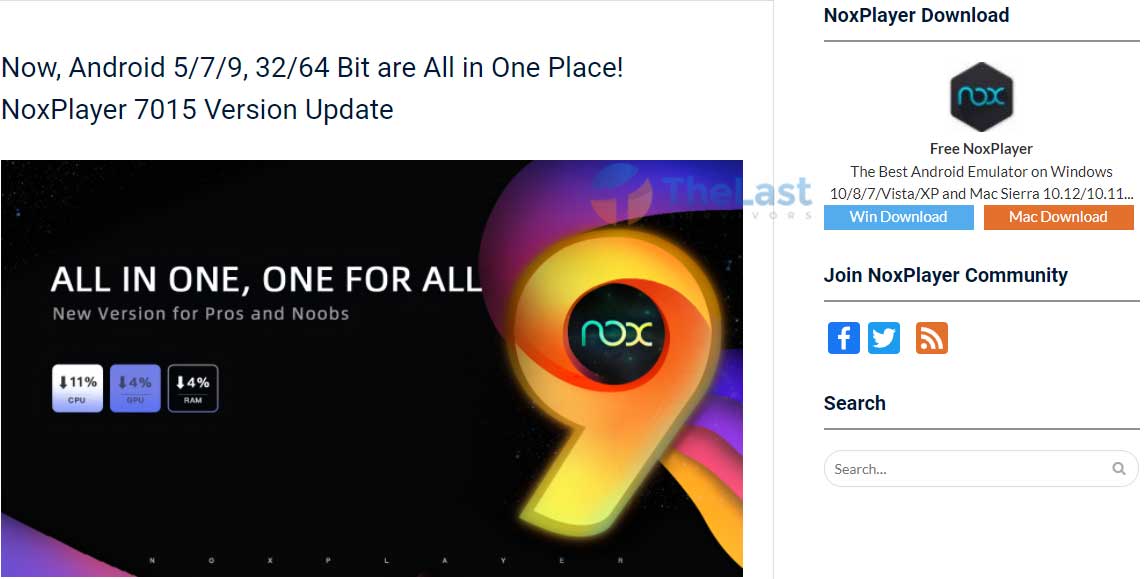
Hingga saat ini pihak Nox terus melakukan update versi aplikasinya dengan tujuan untuk menambahkan fitur baru, meningkatkan performa, dan memperbaiki bug atau kerusakan yang ada.
Dengan begitu, melakukan update aplikasi Nox sangat penting dilakukan. Hal tersebut dapat menjadi sebuah solusi untuk mengatasi permasalahan Nox black screen atau tidak bisa dibuka sama sekali.
Meski kamu bisa melakukan update melalui aplikasi Nox itu sendiri, tapi kami lebih menyarankan untuk menghapus Nox terlebih dahulu, lalu download dan instal kembali versi yang paling baru.
Solusi 2: Versi Driver VGA Harus Terbaru
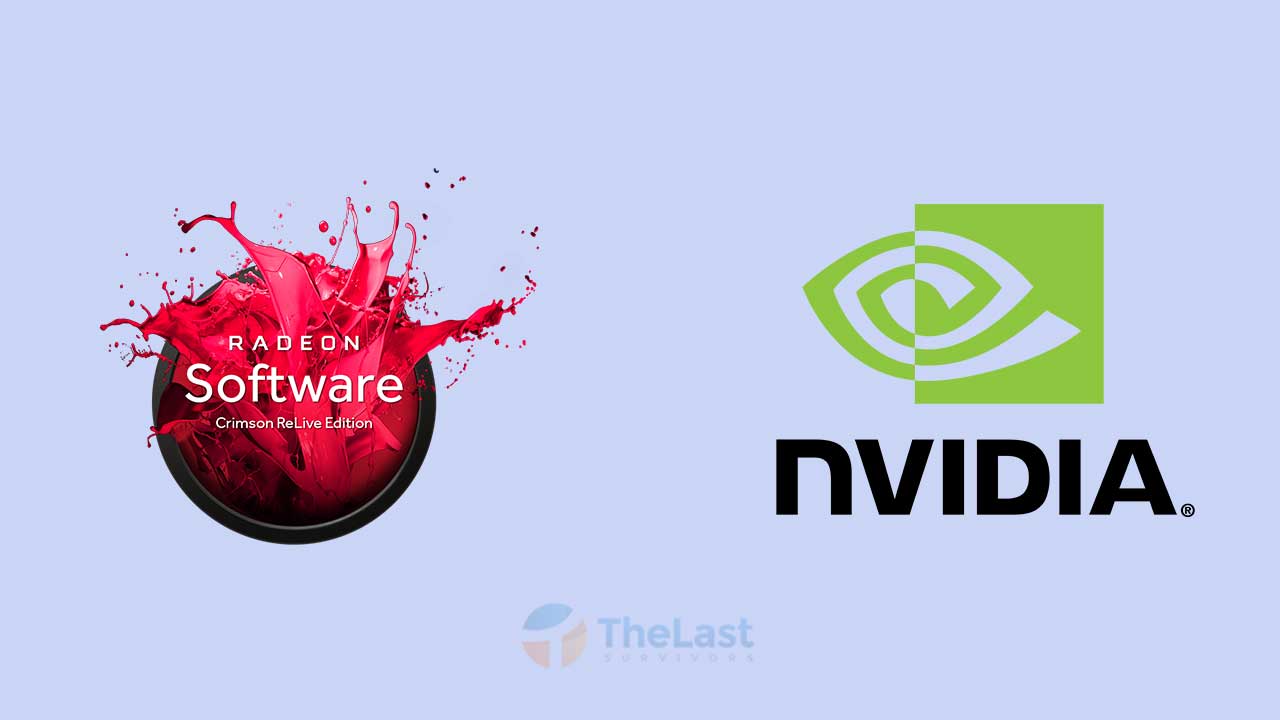
Solusi lain untuk mengatasi Nox black screen dan tidak bisa dibuka yaitu dengan melakukan update versi driver VGA kamu.
Ini karena Nox sangat membutuhkan GPU agar bisa berjalan dengan normal. Jadi bayangkan saja jika driver VGA mengalami masalah, secara otomatis Nox juga akan ikut error.
Untuk melakukan update driver VGA, kamu bisa memanfaatkan fitur update yang ada di masing-masing program VGA. Baik itu NVidia Experience untuk NVIDIA atau AMD Radeon Software untuk AMD.
Atau kamu juga bisa download VGA versi terbaru secara manual melalui situs resmi manufacturer GPU yang kamu gunakan. Pastikan kamu download yang sesuai dengan tipe VGA kamu.
Solusi 3: Setting Nox Sudah Benar
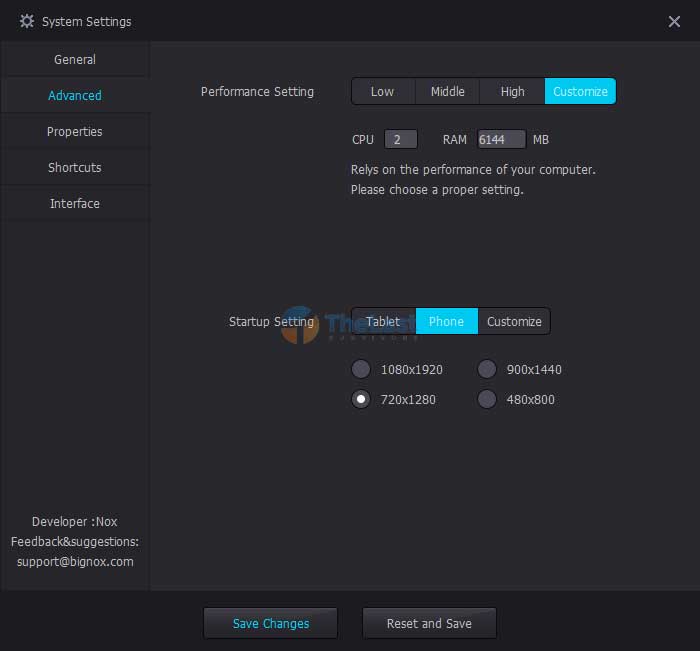
Nox masih berjalan dan Black Screen terjadi saat kamu hendak membuka game di Nox? Itu bisa jadi ada pengaturan yang belum tepat.
Jadi silahkan buka pengaturan Nox dan atur bagian Advanced Settings. Untuk pengaturannya, tentu harus disesuaikan dengan spesifikasi komputer atau laptop kamu.
Apabila laptop kamu tergolong memiliki spesifikasi tinggi, maka kamu juga bisa mengatur atau menggunakan spesifikasi tinggi pada Nox. Tapi jika speknya terbilang rendah, sebaiknya atur opsinya ke posisi paling rendah.
Solusi 4: Pastikan VGA Mendukung
Ternyata tidak semua VGA mendukung aplikasi Nox. Itu artinya, saat VGA kamu tidak mendukung, maka Nox tidak akan berjalan atau hanya akan memunculkan layar berwarna hitam saja.
So! Pastikan dulu apakah VGA kamu mendukung atau tidak. Beberapa VGA yang belum support Nox antara lain adalah:
- Intel G33/G31 Chipset Family
- Mobile Intel(R) 4 Series Express Chipset Family
Selain itu, ada juga VGA yang sudah support dengan Nox tapi kadang masih muncul beberapa masalah termasuk black screen. Diantaranya adalah:
- Intel HD Graphics 4000+ (Intel Haswell HD Graphics – GT2)
- Intel HD Graphics 5000+ (Intel Haswell HD Graphics – GT3)
Solusi 5: Lakukan Downgrade Driver VGA
Terkadang masalah pada driver tidak hanya terjadi saat kamu ketinggalan versinya saja, melainkan juga bisa terjadi saat kamu menggunakan versi yang paling baru.
Kenapa bisa demikian? Karena file update terbaru bisa saja ada sebuah masalah atau bug yang belum diketahui developer sehingga sebagian penggunanya yang merasakan.
Jadi apabila Nox mengalami black screen setelah kamu melakukan update driver VGA, silahkan lakukan downgrade VGA.
Berikut cara downgrade driver VGA di Windows:
Langkah 1: Buka Start Menu Windows.
Langkah 2: Cari dan buka Device Manager.
Langkah 3: Pilih opsi Display adapters.
Langkah 4: Klik kanan driver VGA, lalu pilih Properties.
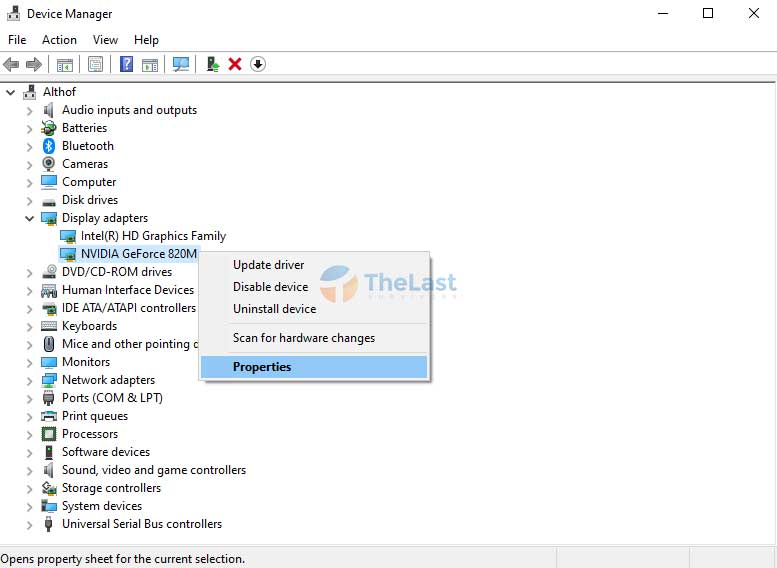
Langkah 5: Buka tab Driver dan klik tombol Roll Back Driver.
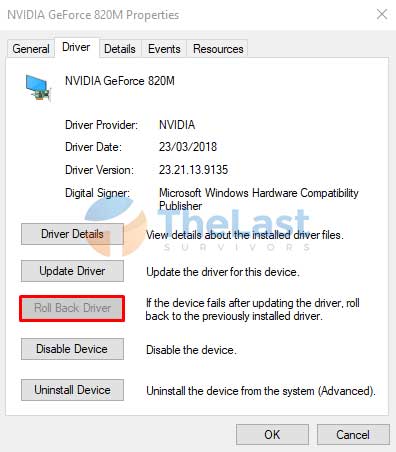
Baca Juga: Cara Mengatasi Nox Has Stopped Working
Solusi 6: Install Ulang Nox Player
Solusi terakhir agar bisa mengatasi Nox black screen yaitu dengan menginstall ulang aplikasi emulatornya. Untuk melakukannya, silahkan lakukan cara di bawah ini:
- Step 1: Buka Control Panel di komputer atau laptop kamu
- Step 2: Klik Uninstall a program
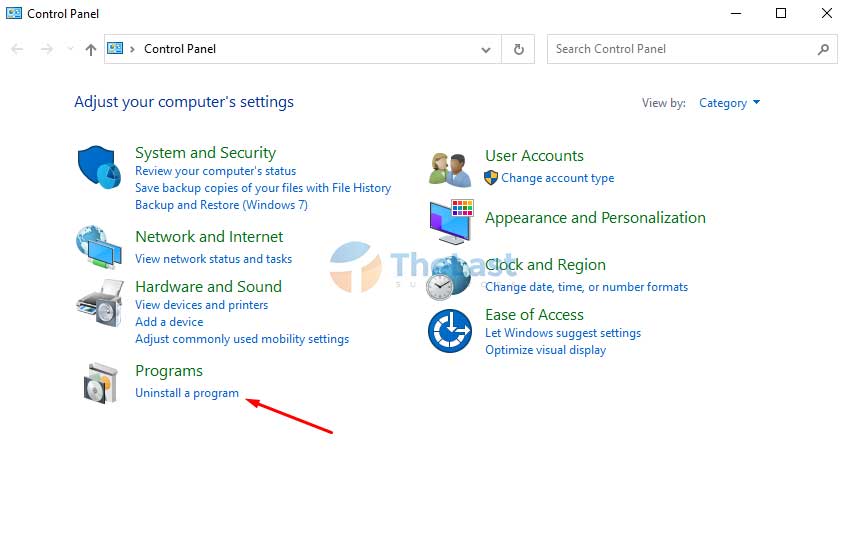
- Step 3: Klik kanan aplikasi Nox lalu pilih Uninstall
- Step 4: Lakukan proses Uninstall hingga selesai
- Step 5: Download kembali aplikasi Nox versi terbaru melalui laman resminya
- Step 6: Buka installer Nox tersebut dan lakukan proses instalasi seperti biasa
Setelah instal selesai, coba jalankan aplikasi Nox tersebut. Harusnya Nox sudah bisa berjalan dengan baik.





